最近有位win11系统用户在使用电脑的过程当中,想要关闭开机启动项,但是不知道应该如何操作,为此非常苦恼,那么win11系统怎么关闭开机启动项呢?今天u启动u盘装系统为大家分享win11系统关闭开机启动项操作教程。
Win11开机启动项关闭的方法:
1、可以先在win11系统上按“Win+R”打开运行窗口输入“msconfig”打开系统启动项。如图所示:
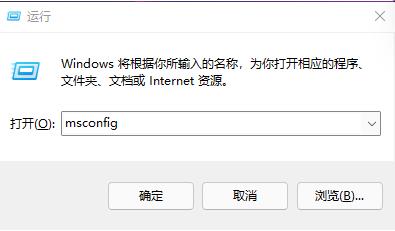
2、弹出系统设置界面。如图所示:
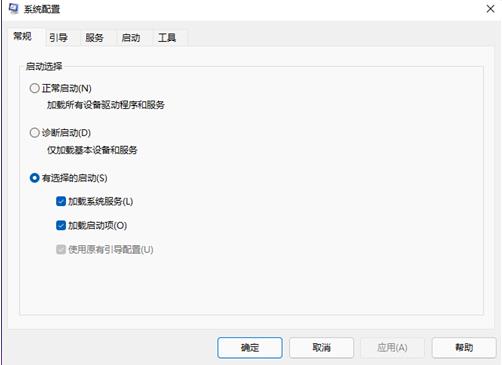
3、找到启动的选项卡打开。如图所示:
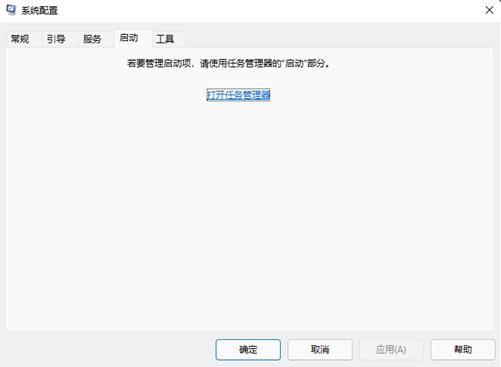
4、从这里就可以进行开机软件启动项的管理了。如图所示:

5、还有更快捷的方法直接调出启动项管理。就是“WIN+X”调出快捷菜单,从里面找到任务管理器打开,直接就可以设置;如图所示:
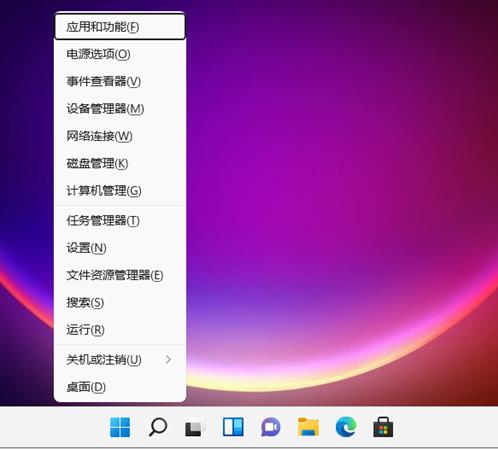
关于win11系统关闭开机启动项操作教程就为小伙伴们详细分享到这里了,如果用户们想要关闭开机启动项,可以参考以上方法步骤进行操作哦,希望本篇教程能够帮到大家,更多精彩教程请关注u启动官方网站。

